如何重新獲得對硬碟的存取權限,修復無法開啟硬碟的錯誤

在本文中,我們將指導您如何在硬碟發生故障時重新造訪硬碟。讓我們一起來看看吧!
如果您有多個用戶帳戶,則每個用戶都有自己的帳戶,但他們可以存儲的數據量沒有任何限制,在這種情況下,用戶存儲空間不足的可能性非常高。因此,可以啟用磁盤配額,管理員可以輕鬆分配每個用戶可以在特定 NTFS 卷上使用的空間量。
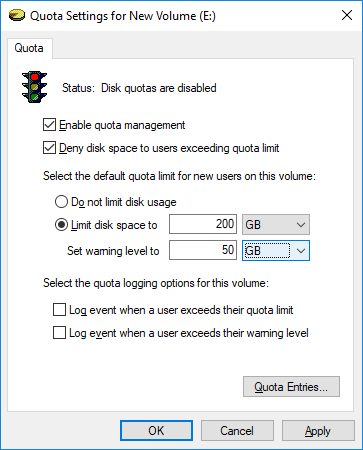
啟用磁盤配額後,您可以避免單個用戶填滿硬盤驅動器而不為 PC 上的其他用戶留下任何空間的可能性。磁盤配額的好處是,如果任何單個用戶已經使用了他們的配額,那麼管理員可以將驅動器上的一些額外空間從可能不會使用配額中額外空間的另一個用戶分配給該特定用戶。
管理員還可以生成報告,並使用事件監視器來跟踪配額使用和問題。此外,管理員可以將系統配置為在用戶接近配額時記錄事件。無論如何,不要浪費任何時間,讓我們在下面列出的教程的幫助下看看如何在 Windows 10 中設置磁盤配額限制和警告級別。
內容
確保 創建一個還原點 ,以防萬一出現問題。
1.要遵循此方法,首先您需要為要為其設置磁盤配額限制
和警告級別的特定 NTFS 驅動器啟用磁盤配額
。
2.按 Windows 鍵 + E 打開文件資源管理器,然後從左側菜單中單擊此 PC。
3.右鍵單擊要為其設置磁盤配額限制的特定 NTFS 驅動器,然後選擇“屬性”。

4.切換到配額選項卡,然後單擊“顯示配額設置”按鈕。

5.確保以下已被選中:
啟用配額管理
拒絕超過配額限制的用戶使用磁盤空間

6.現在要設置磁盤配額限制,勾選“限制磁盤空間為”。
7.將配額限制和警告級別設置為此驅動器所需的值,然後單擊“確定”。
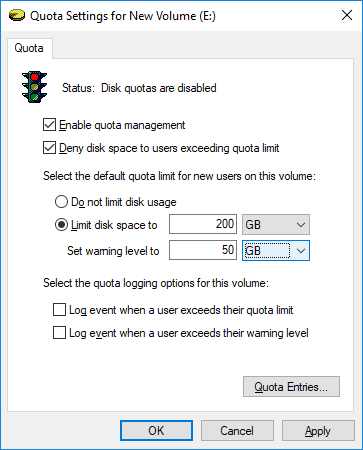
注意:例如,您可以將配額限制設置為 200 GB,將警告級別設置為 100 或 150 GB。
8.如果您不希望設置任何磁盤配額限制,只需勾選“不限制磁盤使用”並單擊“確定”。
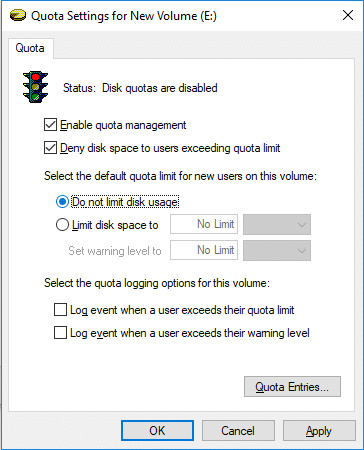
9.關閉所有內容,然後重新啟動您的 PC 以保存更改。
1.要遵循此方法,首先需要為特定的 NTFS 驅動器啟用磁盤配額。
2.按Windows鍵+ E打開文件資源管理器,然後從左側菜單中單擊此PC。
3.右鍵單擊要為其設置磁盤配額限制的特定NTFS驅動器,然後選擇“屬性”。

4.切換到配額選項卡,然後單擊“顯示配額設置”按鈕。

5.確保以下已被選中:
啟用配額管理
拒絕超過配額限制的用戶使用磁盤空間

6.現在點擊底部的“配額條目”按鈕。
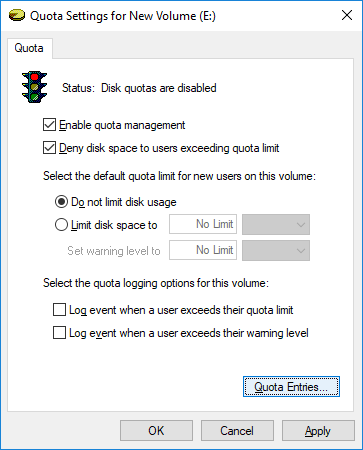
7.現在要為特定用戶設置磁盤配額限制和警告級別,請在配額條目窗口下雙擊該用戶。
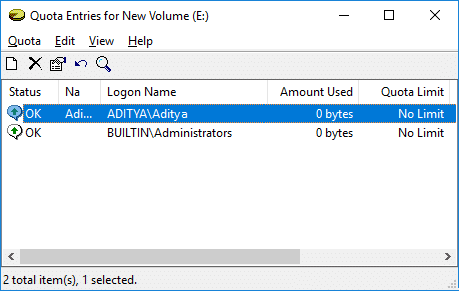
8.現在選中“將磁盤空間限制為”,然後在此驅動器上設置配額限制和警告級別,然後單擊“確定”。
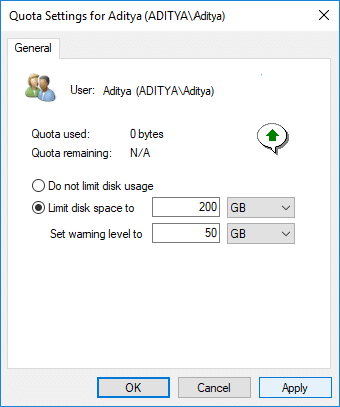
注意:例如,您可以將配額限制設置為 200 GB,將警告級別設置為 100 或 150 GB。如果您不想設置配額限制,只需勾選“不限制磁盤使用”並單擊“確定”。
9. 單擊應用,然後單擊確定。
10.關閉所有內容,然後重新啟動您的 PC。
這是 如何在 Windows 10 中設置磁盤配額限制和警告級別,但如果您使用的是 Windows 10 專業版、教育版或企業版,那麼您不需要遵循這個冗長的方法,相反,您可以使用組策略編輯器輕鬆地更改這些設置。
注意:此方法不適用於 Windows 10 家庭版,此方法僅適用於 Windows 10 專業版、教育版和企業版。
1.按 Windows 鍵 + R,然後鍵入gpedit.msc並按 Enter。

2.導航到以下路徑:
計算機配置\管理模板\系統\磁盤配額
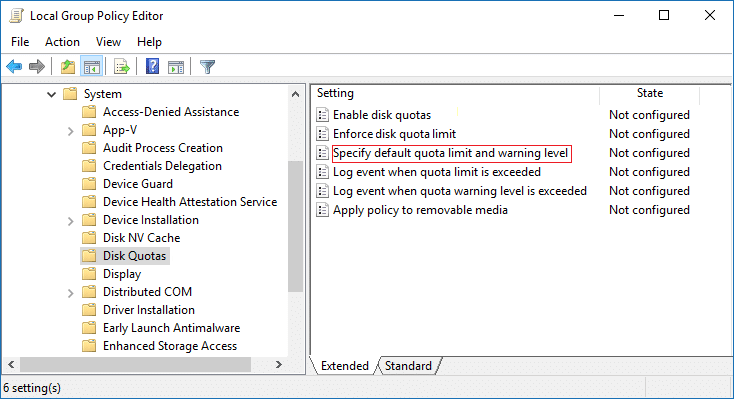
3.確保選擇磁盤配額,然後在右側窗格中雙擊“指定默認配額限制和警告級別”策略。
4.確保選中“已啟用”,然後在選項下設置默認配額限制和默認警告級別值。
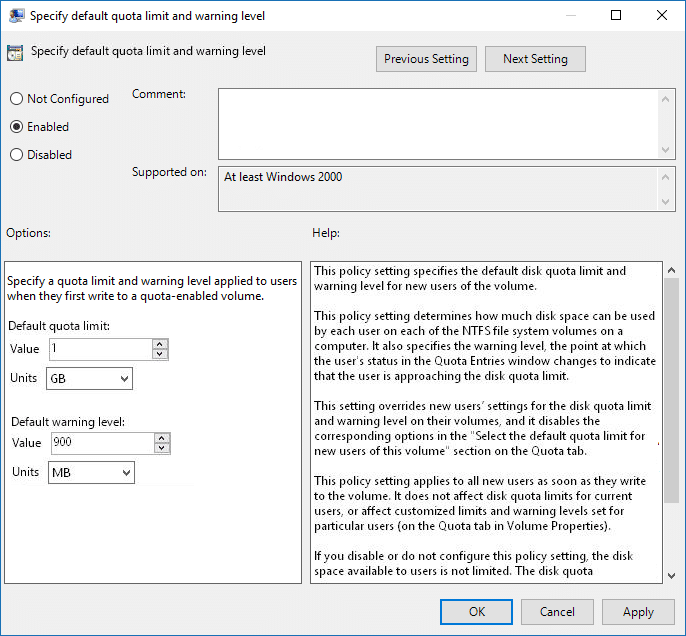
注意:如果您不想設置磁盤配額限制,那麼只需選中未配置或禁用即可。
5. 單擊應用,然後單擊確定。
1.按Windows鍵+ R然後鍵入regedit並按Enter鍵。

2.導航到以下註冊表項:
HKEY_LOCAL_MACHINE\SOFTWARE\Policies\Microsoft\Windows NT\DiskQuota

注意:如果找不到 DiskQuota,請右鍵單擊Windows NT,然後選擇新建 > 項,然後將此項命名為DiskQuota。
3.右鍵單擊 DiskQuota,然後選擇新建 > DWORD(32 位)值,然後將此 DWORD 命名為限制並按 Enter。

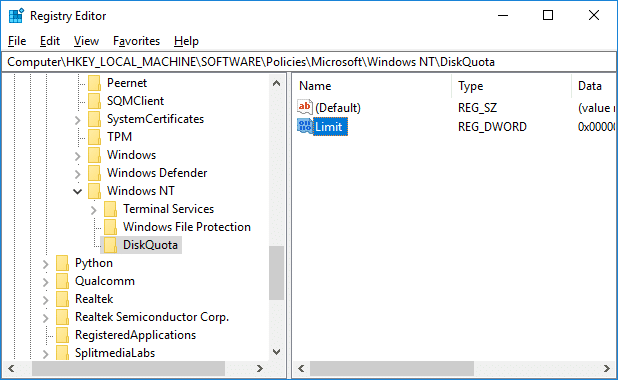
4.現在雙擊Limit DWORD,然後在Base 下選擇Decimal並將其值更改為要為默認配額限制設置的KB、MB、GB、TB 或EB 數,然後單擊OK。
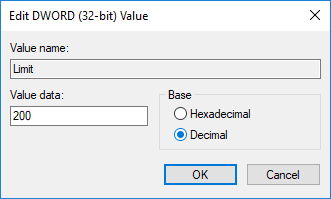
5. 再次右鍵單擊DiskQuot a 然後選擇New > DWORD (32-bit) Value 然後將此 DWORD 命名為LimitUnits並按 Enter。

6.雙擊LimitUnits DWORD,然後在Base下選擇Decima l並從下表中更改它的值,將您在上述步驟中設置的默認配額限制設置為KB、MB、GB、TB、PB或EB,然後單擊確定.
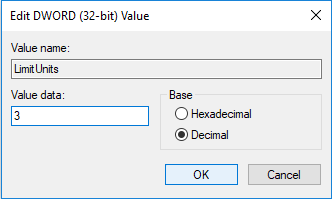
| 價值 | 單元 |
| 1 | 千字節 (KB) |
| 2 | 兆字節 (MB) |
| 3 | 技嘉 (GB) |
| 4 | 太字節 (TB) |
| 5 | PB (PB) |
| 6 | 艾字節 (EB) |
7. 右鍵單擊DiskQuota,然後選擇新建 > DWORD(32 位)值,然後將此 DWORD 命名為閾值並按 Enter。

8. 雙擊 Threshold DWORD,然後在 Base 下選擇Decimal並將其值更改為要為默認警告級別設置的 KB、MB、GB、TB 或 EB,然後單擊確定。
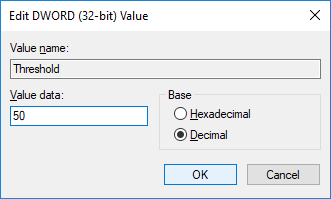
9.再次右鍵單擊DiskQuota,然後選擇New > DWORD (32-bit ) Value,然後將此DWORD命名為ThresholdUnits並按Enter鍵。
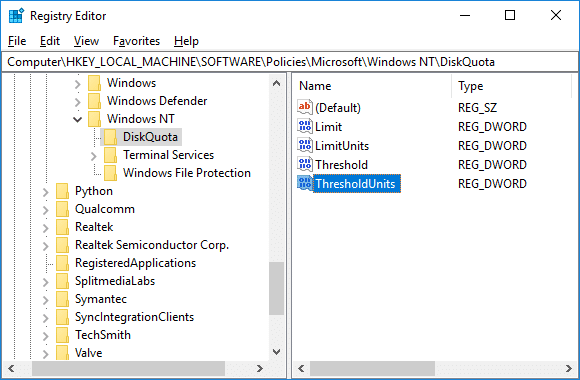
10. 雙擊 ThresholdUnits DWORD,然後在 Base 下選擇Decimal並從下表中更改它的值,使您在上述步驟中設置的默認警告級別為 KB、MB、GB、TB、PB 或 EB,然後單擊確定。

| 價值 | 單元 |
| 1 | 千字節 (KB) |
| 2 | 兆字節 (MB) |
| 3 | 技嘉 (GB) |
| 4 | 太字節 (TB) |
| 5 | PB (PB) |
| 6 | 艾字節 (EB) |
11.將來,如果您需要在所有 NTFS 驅動器上為新用戶撤消默認磁盤配額限制和警告級別,只需右鍵單擊DiskQuota 註冊表項並選擇刪除。
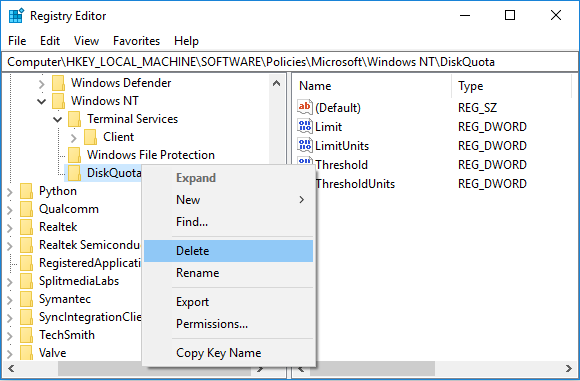
12.按Windows鍵+ X然後選擇命令提示符(管理員)並鍵入以下命令:
gp更新/強制

12.完成後,您可以重新啟動 PC 以保存更改。
受到推崇的:
就是這樣,您已成功學習瞭如何在 Windows 10 中設置磁盤配額限制和警告級別,但如果您對本教程仍有任何疑問,請隨時在評論部分提問。
在本文中,我們將指導您如何在硬碟發生故障時重新造訪硬碟。讓我們一起來看看吧!
乍一看,AirPods 和其他真無線耳機沒什麼兩樣。但當一些鮮為人知的功能被發現後,一切都改變了。
蘋果推出了 iOS 26,這是一個重大更新,具有全新的磨砂玻璃設計、更聰明的體驗以及對熟悉應用程式的改進。
學生需要一台特定類型的筆記型電腦來學習。它不僅要性能強大,能夠出色地完成所選專業,還要小巧輕便,方便全天攜帶。
在 Windows 10 中新增印表機很簡單,儘管有線設備的過程與無線設備的過程不同。
眾所周知,RAM 是電腦中非常重要的硬體部件,它充當處理資料的內存,並且是決定筆記型電腦或 PC 速度的關鍵因素。在下面的文章中,WebTech360 將向您介紹一些在 Windows 上使用軟體檢查 RAM 錯誤的方法。
智慧電視確實風靡全球。憑藉如此多的強大功能和互聯網連接,科技改變了我們觀看電視的方式。
冰箱是家庭中常見的家用電器。冰箱通常有 2 個隔間,冷藏室寬敞,並且每次使用者打開時都會自動亮燈,而冷凍室狹窄且沒有燈。
除了路由器、頻寬和乾擾之外,Wi-Fi 網路還受到許多因素的影響,但也有一些智慧的方法可以增強您的網路效能。
如果您想在手機上恢復穩定的 iOS 16,這裡是卸載 iOS 17 並從 iOS 17 降級到 16 的基本指南。
酸奶是一種美妙的食物。每天吃優格好嗎?每天吃酸奶,你的身體會發生怎樣的變化?讓我們一起來了解一下吧!
本文討論了最有營養的米種類以及如何最大限度地發揮所選米的健康益處。
制定睡眠時間表和就寢習慣、更改鬧鐘以及調整飲食都是可以幫助您睡得更好、早上準時起床的一些措施。
請租用! Landlord Sim 是一款適用於 iOS 和 Android 的模擬手機遊戲。您將扮演一個公寓大樓的房東,開始出租公寓,目標是升級公寓的內部並為租戶做好準備。
取得浴室塔防 Roblox 遊戲代碼並兌換令人興奮的獎勵。它們將幫助您升級或解鎖具有更高傷害的塔。













